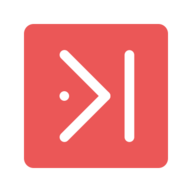Hai, lama tak jumpa 👋. Udah lama gak nulis juga, jadi agak kangen sedikit sama blog yang isinya daging semua. Well, berhubung ada waktu, jadi let’s go 😬.
Jadi kasusnya itu, barusan Saya mau refaktor project legacy, tapi karena ini adalah fase awal refaktor, jadi sebisa mungkin databasenya nggak berganti dulu. Karena pasti butuh waktu ekstra juga buat remigrate database lama ke database yang baru dengan struktur dan skema yang berbeda. Mari kita kupas.
Laravel Breeze#
Laravel Breeze ini adalah sebuah package yang disediakan oleh Laravel, secara official yang bisa teman-teman unduh disini. Breeze ini udah nyediain view untuk Login, Register, Lupa Password, Verifikasi Email, dan lain sebagainya yang bisa mempersingkat waktu development kalian.
Sekedar info barangkali males buka dokumentasi, cara instal Breeze adalah sebagai berikut:
# 1. Tambahkan Breeze ke packages.json atau dengan cara menjalankan perintah:
composer require laravel/breeze --dev
# 2. Instal Breeze Scaffolding untuk Laravel dengan cara menjalankan perintah:
php artisan breeze:install
# 3. Jalankan npm install && npm run dev
npm install && npm run dev
Dengan kelebihannya ini, Breeze memiliki beberapa kelemahan jika digunakan secara bawaan. Breeze hanya mengenal Email dan Password sebagai “key” dari autentikasi mereka. Lantas, bagaimana jika Saya ingin mengubah kolom autentikasi default Breeze? Cukup mudah sebetulnya, cuma butuh waktu sekitar 3 menitan, namun karena Saya orang dokumentasi, jadi Saya sekalian ngulik ke file vendor-nya juga wkwkwk.
Skema Database#
Anggap saja Saya memiliki tabel user dengan struktur seperti ini:
mysql> SHOW COLUMNS FROM MUSR;
+------------+--------------+------+-----+---------+-------+
| Field | Type | Null | Key | Default | Extra |
+------------+--------------+------+-----+---------+-------+
| USRID | int | NO | PRI | NULL | |
| USREM | varchar(100) | NO | | NULL | |
| USRNM | varchar(100) | NO | | NULL | |
| USRPW | text | NO | | NULL | |
+------------+--------------+------+-----+---------+-------+
4 rows in set (0.00 sec)
Agak complicated karena strukturnya aneh ya, tapi sedikit penjelasan:
USRIDadalah singkatan dariuser_idUSREMadalah singkatan dariemailUSRNMadalah singkatan dariusernameUSRPWadalah singkatan daripassword
Nyeleneh semisal kita terbiasa ngikutin naming convention dari Laravel. Apalagi nama tabelnya MUSR, bukan users, tapi no worries, I got you covered.
Overriding Breeze’s Authentication#
CATATAN: Project ini dibuat untuk Laravel 9.x, jika teman-teman menggunakan versi dibawahnya, mohon cek dokumentasi lebih lanjut untuk mengecek ulang apakah metode yang sama sudah diimplementasi pada versi-versi sebelumnya.
Pertama-tama, kita harus ubah metode
authenticate()padaApp\Http\Requests\Auth\LoginRequest. Fungsi ini ada pada baris ke-44:<?php // app/Http/Requests/Auth/LoginRequest.php // ... class LoginRequest extends FormRequest { // ... public function authenticate() { $this->ensureIsNotRateLimited(); if (! Auth::attempt($this->only('email', 'password'), $this->boolean('remember'))) { RateLimiter::hit($this->throttleKey()); throw ValidationException::withMessages([ 'email' => trans('auth.failed'), ]); } RateLimiter::clear($this->throttleKey()); } // ... }Nah, jika teman-teman lihat pada bagian
Auth::attempt(), Breeze secara default menggunakanemaildanpasswordsebagai key dari autentikasinya. Untuk menyesuaikan skema Breeze dengan skema tabel User yang saya punya, kita harus mengubahnya dengan kode sebagai berikut:<?php // app/Http/Requests/Auth/LoginRequest.php // ... class LoginRequest extends FormRequest { // ... public function authenticate() { $this->ensureIsNotRateLimited(); if (! Auth::attempt(['USREM' => $this->email, 'password' => $this->password], $this->boolean('remember'))) { RateLimiter::hit($this->throttleKey()); throw ValidationException::withMessages([ 'email' => trans('auth.failed'), ]); } RateLimiter::clear($this->throttleKey()); } // ... }Nah, dengan ini, autentikasi “Custom* bisa kita implementasikan.
“Bentar Ghits, ngubah 1 file doang?” nggak kok wkwkwk, kita akan ubah 1 file lagi
Kedua, sesuaikan model
User. Hal ini meliputi perubahan atribut$fillable,$hidden, dll:<?php // app/Models/User.php class User extends Authenticatable { use HasApiTokens, HasFactory, Notifiable, SoftDeletes; protected $table = "MUSR"; protected $primaryKey = "USRID"; public $incrementing = false; public function getAuthPassword() { return $this->USRPW; } /** * The attributes that are mass assignable. * * @var array<int, string> */ protected $fillable = [ 'USREM', 'USRPW', 'USRNM', ]; /** * The attributes that should be hidden for serialization. * * @var array<int, string> */ protected $hidden = [ 'USRPW', ]; }Jangan bingung dulu, berikut penjelasannya:
- Atribut
$tableakan mengatur nama tabel yang kita pakai. Teman-teman juga bisa menggunakan nama tabel lain untuk autentikasi kalian. Sepertipengguna,mod_user,mod_anggota, dlsb. Bebaskanlah kreasi kalian, tapi tetap gunakan nama yang meaningful. - Atribut
$primaryKeyakan mengatur Primary Key yang digunakan. Secara default, Laravel akan mengatur kolom ini keid. Menurut dokumentasinya, Primary Key yang dimaksud oleh Laravel adalah sebuah kolom yang Auto Incrementable. - Atribut
$incrementingadalah penanda bahwa atribut$primaryKeyadalah sebuahAUTO_INCREMENT. KarenaUSRIDadalah bukan sebuah Auto Increment, maka Saya mengatur atribut ini kefalse. - Metode
getAuthPassword(): stringadalah sebuah metode yang digunakan oleh kontrakAuthenticatable, yang dimana ia akan memberikan hashed value daripasswordyang ada di database, lalu diverifikasi oleh kontrakUserProvider. Pembahasan ini akan sangat mendalam untuk dibahas di artikel ini, jadi akan saya simpan untuk pembahasan lain hari. Intinya, teman-teman harus me-return value dari kolom “password” yang ada pada database.
- Atribut
Daaaaaan, voilla. Aplikasi yang Anda bangun sekarang bisa diakses menggunakan tabel user legacy 🥳🎉. Sekian artikelnya, semoga bermanfaat. Jika ada pertanyaan terkait artikel ini, silahkan cantumkan di kolom komentar.